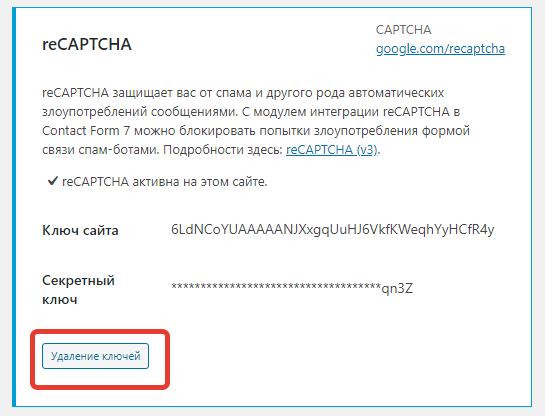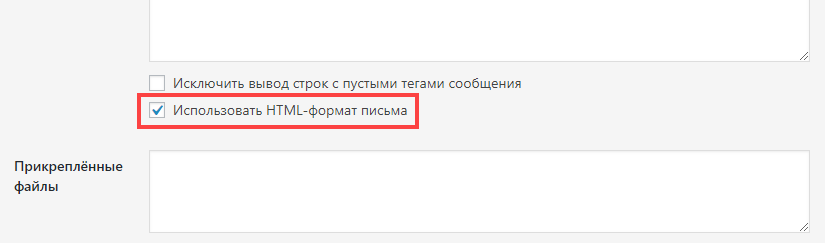При использовании сайта на cms WordPress совместно с плагином Contact Form 7, случается так, что у некоторых посетителей не отправляются веб-формы, созданные плагином. Текст ошибки выглядит так: «При отправке сообщения произошла ошибка. Пожалуйста, попробуйте ещё раз позже.»
Обычно такая ошибка возникает когда указан неверный исходящий адрес, либо плагин или скрипт вмешивается в работу плагина веб-форм. Первое, что необходимо проверить для решения проблемы, это адрес исходящий почты в настройках проблемной формы:
Адрес должен соответствовать домену сайта. Например, если у вас домен website.ru, то в поле «От кого» должен стоять ящик этого домена, например mail@website.ru. При этом исходящий адрес может даже не существовать, поэтому можете указать абсолютно любую почту, главное — чтобы она соответствовала домену сайта.
Если способ не помог, то проверьте настроен ли сервис Recaptcha. Для этого зайдите в админке по пути: Contact Form 7> Интеграция.
Если в блоке «ReCaptcha» написано «reCAPTCHA активна на этом сайте.», то нужно отключить привязку ключей. Для этого нажмите на кнопку «Настройка интеграции», а затем «Удаление ключей».
ReCaptcha — это сервис Google, который на основе своих алгоритмов определяет человек вы или бот. Иногда сервис ошибается и не дает отправлять формы на сайте. После удаления ключей ваш сайт не буден защищен от спама, но вы можете установить плагин «ReCaptcha v2 for Contact Form 7», где не будет проблемы с определением пользователей.
Что делать если способы не помогли?
В таком случае последовательность действий такая:
- Нужно отключить все плагины, кроме Contact Form 7, затем проверить работу форм. Если проблема решилась, то методом исключения включаете каждый плагин по отдельности и находите конфликтный.
- Если не помогло, то открываем файлы шаблона header.php и footer.php и удаляем подключение сторонних скриптов. Проверяем работу форм. Также, если формы заработали, применяете метод исключения.
Вышеописанные способы в 99% случаев должны помочь решить проблему. Если у вас осталась ошибка, то прошу связаться с нами любым доступным способом, указанным ниже, либо на странице контакты
Здравствуйте!
Для ответа на данный вопрос недостаточно информации. Однако, могу сказать что актуальная версия CF7 и ВП корректно работают и отправляют письма. Исходя из этого стоит учесть следующие моменты:
— В настройках формы почта отправителя должна совпадать с именем сайта (Например, wordpress@mysite.com)
— В Настройки -Общие также должна быть указана почта, которая указана выше.
— Попробовать настроить пересылку писем через SMTP протокол. WP Mail SMTP
— Проверить доступность портов 25 467 587 (некоторые хостеры закрывают их)
Как правило настройка SMTP решает проблему. Иногда некоторые хостеры ограничивают почту и нужно например, указывать конкретную почту, которую можно узнать из хостинга (что-то типа webmaster@mysite.com)
— Также проверяйте конфликт плагинов. Отключите другие плагины и попробуйте отправить письмо.
— Также проверяйте конфликт с темой.
— Работоспособность ф-ций wp_mail () && php mail () можно установив плагин WP MAIL SMTP и посмотрев там, отправляются ли сообщения.
— Также если у вас имеется сертификкат SSL, то часто бывают ошибки на самоподписанных сертификатах. Либо исправить проблему, либо отключить проверку
Если у вас на сайте имеется SSL сертификат, то в functions.php добавьте
add_filter( 'wp_mail_smtp_custom_options' , function( $phpmailer ){
$phpmailer->SMTPOptions = array(
'ssl' => array(
'verify_peer' => false,
'verify_peer_name' => false,
'allow_self_signed' => true
)
);
return $phpmailer;
});Недавно возникла проблема, преимущественно на сайтах WordPress. Не работает Contact form 7 не отправляет письма. Мы с моим коллегой, верстальщиком смогли решить данную проблему.
Началось все с того, что мне написали несколько человек, сказав, что не могут отправить письмо через форму обратной связи. При нажатии на кнопку «Отправить» просто крутится иконка отправки и ничего не происходит.
Оказалось, что плагин Contact form 7 действительно не отправляет письма. Мы стали искать причину. Все наши пострадавшие, были пользователями «яблочной» продукции. То есть, они отправляли сообщения, пользуясь Сафари браузером.
Мы выяснили, что письма не отправляются только с операционных систем MacOS и IOS. А точнее из браузера Safari версии 11.1 и выше (на iOS начиная с версии 11.3). И при условии, если в форме обратной связи предусмотрено прикрепление файла.
Если пользователь не прикрепил никакого файла к сообщению, то браузер блокирует ajax запрос, который используется во всех новых версиях Contact form 7 для отправки.
Ajax – аббревиатура значит Asynchronous Javascript and XML. Простыми словами – это технология, благодаря которой страница полностью не обновляется, а обновляется лишь ее часть.
В Contact form 7, благодаря запросу Ajax, сообщения отправляются без перезагрузки страницы. Но, в последних версиях браузера Safari появился баг, который выдает ошибку и не дает отправить письмо без прикрепления к нему файла.
Мы потратили несколько часов, чтобы во всем разобраться. Если и у вас, Contact form 7 не отправляет письма, вот вам готовая инструкция.
Решение
Содержание
- 1 Решение
- 1.1 Первый способ (быстрый)
- 1.2 Второй способ (правильный)
- 2 Настройка Contact Form 7
- 2.1 Шаблон формы
- 2.2 Письмо
- 2.3 Уведомления при отправке формы
- 2.4 Дополнительные настройки
- 2.5 Ошибка при отправке сообщения. Попытайтесь позже или обратитесь к администратору сайта.
- 3 Ошибки в теме
- 4 Конфликты в плагинах
- 5 Письма попадают в СПАМ
- 6 Проблема с хостингом
- 7 Настройка почты в WordPress
- 8 Не работает contact form 7 из-за вашей темы
- 8.1 Долго крутится загрузка / лоадер в Contact Form 7
- 9 Конфликт плагинов с Contact Form 7
- 10 Не приходят сообщения в contact form 7
- 10.1 Сообщения с contact form 7 попадают в спам
- 10.2 Contact Form 7 не работает из-за хостинга
- 11 Проблемы почему Contact Form 7 не отправляет письма.
- 11.1 Проблема № 1. Ошибки в теме (шаблоне) сайта.
- 11.2 Проблема № 2. Крутится значок загрузки (лоадер), но письмо не отправляется.
- 11.3 Причина № 3. Конфликт Contact Form 7 с другими плагинами.
- 11.4 Причина № 4. Сообщения не приходят на почту.
Первый способ (быстрый)
Самый банальный, но подойдет тем, кому важно чтобы contact form 7 заработал, но копаться в коде своего сайта вы боитесь.
Вам достаточно убрать из формы возможность прикреплять файлы.
Именно так мы и поступили сразу, как узнали. Разбираться в проблеме днем, было некогда… Да и решение мы нашли не сразу… А люди днем активно пишут и надо чтобы письма отправлялись, хоть и без прикрепления дополнительных файлов.
А вот уже ночью, когда рабочий день закончился, мы во всем разобрались и все исправили. И делимся этим с вами.
Это полноценное решение, берите и пользуйтесь )
Второй способ (правильный)
Чтобы плагин Contact form 7 снова заработал у пользователей Safari, вам нужно отключить использование технологии Ajax.
Делается это не сложно.
Надо просто добавить в файл function.php вашей темы WordPress вот этот код:
function wpcf7_load_js_not_safari11() {
global $is_safari;
if($is_safari) {
return false;
} else {
return true;
}
}
add_filter( ‘wpcf7_load_js’, ‘wpcf7_load_js_not_safari11’ );
После добавления этой модификации в ваш шаблон WordPress, Contact form 7 снова будет отправлять сообщения обычным способом, с перезагрузкой страницы, без использования Ajax.
Надеюсь, с выходом нового обновления, в браузере Сафари пофиксят этот баг. А пока правим сами.
P.S. Если у ваших коллег, Contact form 7 тоже не отправляет письма, не жмотьтесь, дайте им ссылку на эту статью 😉
С уважением, Яна Ходкина и ее коллега веб-мастер, который не захотел писать свое имя 🙂
yanakhodkina.com
Добрый день!
Нужна помощь в решении вопроса по использованию плагина Contact Form 7
Проблема следующая:
У нас есть основной сайт компании: на одном шаблоне и к нему через админку WP по сетке привязаны пять сайтов-поддоменов (мультисайты). вида: и т.д., построенные на другом шаблоне.
На одном из сайтов-поддоменов (например, на ), при помощи плагинов Contact Form 7 и Easy FancyBox я создал форму обратной связи и поместил ее на кнопку.
Ошибка: Контактная форма не найдена.
Код разместил в файле footer.php шаблона, чтобы кнопка отображалась на всех пяти поддоменах.
<div class=»contact-us»>
<a id=»upbutton» href=»#contact_form_pop_up» class=»fancybox-inline» onclick=»smoothJumpUp(); return false;»>
<img style=»bottom: 14%; right:5%; width: 80px; position:absolute;» src=» http://gkvector.com/wp-content/uploads/2017/03/trubka.png» alt=»»>
</a>
</div>
<div style=»display:none» class=»fancybox-hidden»>
<div id=»contact_form_pop_up»>
<strong>Закажите обратную связь прямо сейчас!</strong>
<?php echo do_shortcode(‘
Ошибка: Контактная форма не найдена.
’); ?>
</div>
</div>
<style>
#upbutton {
height: 60px;
width: 80px;
bottom: 110px;
right: 70px;
cursor: pointer;
display: block;
position: fixed;
z-index: 999;
}
</style>
На поддомене где в админке WP создана CF7, указанная в коде, форма работает идеально.
Однако на другом поддомене, например, , форма уже не запускается, ибо в его настройках формы с id=»6999″ просто напросто нет… Выдает ошибку:
Закажите обратную связь прямо сейчас!
Ошибка: Контактная форма не найдена.
Если создать на этом поддомене свою аналогичную форму обратной связи, то у нее будет уде другой номер ID… Если полученный новый шорткод вставить в код, то все заработает, но отключится на первом поддомене…
Как быть, есть ли какое-то решение?
WP Version 4.3.2
forundex.ru
Настройка Contact Form 7
Тут нам придется разобраться в четырех вкладках — «Шаблон формы«, «Письмо«, «Уведомления при отправке формы» и «Дополнительные настройки«. Рассмотрим каждую в отдельности.
Шаблон формы
Пожалуй, самая важная из вкладок настроек плагина. Шаблон формы представляет из себя редактор кодов плагина. Тут уже находятся существующие короткие коды стандартной контактной формы. Можно их удалять или добавлять новые. Рассмотрим назначение всех кодов, доступных в редакторе.
1. text — текстовое поле для ввода короткого текста в одну стоку (имя, тема сообщения и т.д.).
2. email – поле для ввода адреса email. Письмо с некорректным адресом не удастся отправить, именно этим и отличается поле от простого текстового. (Оба этих поля обычно обязательны к заполнению, что исключает рассылку анонимных сообщений).
3. URL — адрес сайта или страницы.
4. tel — номер телефона, не надо объяснять что это такое.
5.1 number — число (spinbox), количество чего-либо, например заказываемого товара.
5.2 number — число (slider), что это за шляпа, я так и не понял. Скажу спасибо тому, кто мне объяснит в комментариях его назначение.
6. date — дата в формате дд.мм.гггг.
7. text area — текстовое поле, вмещает в себя текст большого объема, собственно само сообщение.
8. drop-down menu — выпадающее меню, создаст выпадающее меню.
9. Checkboxes – генерирует «чекбоксы». Пользователь выбирает нужное установкой галочек.
10. Radio buttons – в буквальном переводе «радиокнопки». Настройка, как и в выпадающем меню. Пользователь выбирает нужный вариант из предложенных.
11. Acceptance – по принципу «С правилами ознакомлен и согласен». Пока пользователь не поставит галочку, кнопка отправки сообщения будет не активна.
12. quiz — вопрос, защита от спам-роботов. Перед отправкой сообщения необходимо ответить на однозначный вопрос, который вы зададите в настройках. Перед вертикальным слешем пишется вопрос, а за ним правильный ответ.
13. reCaptcha – тоже защита от спама, но с помощью генерируемой картинки с символами, которые необходимо ввести в поле перед отправкой сообщения. (Спам через контактную форму рассылается очень редко. Советую не использовать защиту, чтобы не раздражать отправителя).
14. file — отправка файла, генерирует код для создания кнопки выбора файла и прикрепления его к письму.
15. submit — кнопка отправки, сама кнопка, нажатием на которую, сообщение отправляется.
!!! Для наглядности, ближе к концу статьи, я размещаю форму, созданную из всех вышеперечисленных тегов, кроме каптчи. Можете оценить их в действии. Ни одно поле в форме необязательно к заполнению! Разрешаю вам наслать мне разных анонимных сообщений 🙂 🙂 :-). Цензура отсутствует.
Для примера рассмотрим процедуру добавления кода прикрепления файла «file» в контактную форму. Процесс этот довольно прост. Выполните следующие действия:
- — Поставьте курсор в то место редактора, куда должна встать кнопка прикрепления файла к письму.
- — Нажмите на кнопку «file» в верхней панели редактора шаблона формы. Откроется следующее окно.
- Если поставить тут галочку, пользователь не сможет отправить сообщение без прикрепленного файла. Обратите внимание, в коде кнопки за file появится звездочка. Эту опцию можно назначить любому полю вашей контактной формы.
- Тут итак все понятно. Скопируйте надпись в этом поле, вам она обязательно понадобится на следующей вкладке «Письмо«. Иначе прикрепленный файл просто не дойдет до адресата.
- Сюда впишите разрешенный размер файла. Если оставить поле пустым, то по умолчанию ограничитель будет равен 1 mb . Допускается вписывать только целые числа просто в байтах, в mb или в kb.
- Разрешенные типы файлов вписывайте через вертикальный слэш. Если ничего не писать, то по умолчанию будут разрешены файлы с расширениями jpg, jpeg, png, gif,pdf, doc, docx, ppt, pptx, odt, avi, ogg, m4a, mov, mp3, mp4, mpg, wav, wmv.
- Если не знаете для чего нужны поля Id attribute и Class attribute, то и заполнять их не следует. А завершающим действием останется только нажатие кнопки «Insert Tag«.
В редакторе формы можно дописать над кодом «Прикрепить файл«, чтобы посетители не ломали голову о назначении этой кнопки. И не забудьте вставить теги абзаца и переноса строки, о которых я упоминал выше.
Приступим к рассмотрению следующей вкладки — «Письмо«.
Письмо
Итак, после создания своей контактной формы перейдите на вкладку «Письмо». Эта часть настроек отвечает за доставку, внешний вид и информативность писем, пришедших адресату, то есть Вам.
- Обязательно впишите сюда адрес своей электронной почты, на который будут приходить сообщения. Иначе, почта просто не дойдет.
- Два коротких кода «[your-name]» и «<[your-email]>» сообщат имя отправителя и его E-mail.
- Тема сообщения, с которой к вам обращается посетитель.
- ——
- Само тело сообщения. Вы можете использовать для информативности любые коды, которые использовали в шаблоне (они представлены в шапке вкладки, сразу под надписью «In the following fields, you can use these mail-tags:«. Сопровождайте коды в теле сообщения понятными пояснениями, например От кого, Тема сообщения, Тело сообщения.
- Можно не получать пустые строки с полей, необязательных к заполнению, если отправитель их не заполнил. Попробуйте также опцию HTML формата письма.
- В поле «File Attachments» обязательно вставьте код для вложения, если вы поставили кнопку прикрепления файла. Об этом я говорил выше.
- Опцию «Письмо 2» активируют в качестве дополнительного почтового шаблона для автоответчика. Об этой опции и как ей пользоваться я напишу немного позже.
Уведомления при отправке формы
Тут все переведено и понятно, даже скриншот делать не буду. Всплывающие сообщения, написанные в полях вкладки, получит отправитель при неправильном заполнении формы, успешном или неуспешном отправлении сообщения.
С переводом на русский язык тут пока проблем нет. Однако, с каждым обновлением плагина картина может меняться, как на других вкладках. Если это произойдет, сообщите в комментариях, переведем.
Дополнительные настройки
Эта часть статьи еще не готова к публикации. Скажу лишь, что тут вы можете настроить отслеживание заполнения форм пользователями, например в Яндекс метрике.
Можно еще изменить размер полей в контактной форме. Размер текстового поля в одну строчку задается числовыми значениями в конце тега перед закрывающейся квадратной скобкой. Например, вот тег для имени с новыми размерами — [text* your-name 50/41]. Здесь 50 — длина текстового поля, а 41 — количество символов, которое можно в это поле прописать. Если ничего не прописывать, длина текстового поля по умолчанию равняется 40, а разрешенное количество символов до бесконечности.
Вот тег с измененными размерами для сообщения — [textarea your-message 80×10]. Здесь 80 — длина поля в символах, а 10 — его высота в строчках. Экспериментируйте с этими циферками пока размеры полей вашей контактной формы не будут гармонично вписываться в дизайн страницы. Ниже картинка для наглядности со стандартной контактной формой.
Вот и все настройки плагина Contact Form 7.
Ошибка при отправке сообщения. Попытайтесь позже или обратитесь к администратору сайта.
Вот такое сообщение всплывает под формой Contact Form 7 в некоторых случаях после попытки отправить сообщение администратору сайта.
1. Почти всегда ошибка кроется не в плагине, а в php функции mail() сервера. Либо эту функцию хостинг не поддерживает, либо функция не включена или работает с ошибками. Если функция php_mail() поддерживается хостингом, то очень часто причиной сбоя отправки сообщений является:
- — Тестовый период хостинга. В этот период функция отправки почты выключена по умолчанию. Решение – оплатить услуги хостинга;
- — Сбой функции на сервере. Решение – обратиться в службу поддержки хостинга. Часто, для восстановления функции, достаточно отлинковать домен, а затем прилинковать его обратно.
2. Намного реже ошибки в отправке сообщений возникают из-за конфликта Contact Form 7 с другим плагином. В этом случае помогает поочередная деактивация плагинов. После деактивации которого Contact Form 7 заработает, тот и является конфликтным.
P.S. Коллеги, проверяйте папку СПАМ вашего почтового ящика после отправки письма самому себе при тестировании работы плагина. Это самая распространенная причина «недоставки» писем адресату, особенно на gmail.
wordpress-book.ru
Ошибки в теме
Часто проблема неработоспособности контактной формы может быть вызвана неподходящей темой или ошибкой в ее JavaScript-коде. Чтобы это выяснить, следует активировать другую тему, перейдя в админ-панели Внешний вид -> Темы. После этого необходимо еще раз проверить работу формы. Если после этого сообщения отправляются, и почта работает, то это значит, что нужно править ошибки в теме, так как именно в ней и заключается причина ошибки.
Конфликты в плагинах
Часто случается, что Contact Form 7 может не работать из-за того, что другие плагины сайта конфликтуют с ним. В результате WordPress может не отправлять почту. Чтобы исключить эту проблему, следует поочередно отключить остальные плагины один за одним, каждый раз обновляя страницу обратной связи. Если после отключения одного из плагинов контактная форма заработала, значит Вам удалось выяснить проблему. Ищите, чем заменить конфликтующий плагин. Если же были отключены все плагины, а Contact Form 7 так и не работает, нужно искать ошибку дальше.
Письма попадают в СПАМ
Возможен также и такой вариант, что письма попадают в СПАМ. Если писем приходит достаточно много, спам-фильтр может начать их блокировать. Чтобы избежать этого, нужно зайти в настройки почты, которую Вы используете для WordPress-сайта, и отметить важные письма как не спам (если Вы все-таки нашли их в папке со спамом). После этого почтовый сервис должен впредь их распознавать как не спамные.
Проблема с хостингом
Часто ошибка бывает вызвана проблемами с хостингом. Очень часто это может выглядеть так: сообщение отправляется, но не приходит на почту. Это означает, что Ваш хостинг по тем или или иным причинам перестал отправлять письма. В таком случае необходимо будет выполнить самостоятельную настройку отправки почты на WordPress без участия Вашего хостинг-провайдера. Необходимо связаться с технической поддержкой Вашего хостинг-провайдера и выяснить причины проблемы. В этом случае Вы не будете получать письма не только из контактной формы WordPress, но и сообщения о новых комментариях на блоге.
Но чаще всего подобные проблемы возникают при переезде на новый хостинг. В данном случае Вам нужно обратить внимание на настройку почты на WordPress.
Настройка почты в WordPress
В WordPress имеется встроенная функция отправки писем, но не на всех хостингах работает корректно. Потому, если на сайте WordPress не отправляется почта, потребуется установить плагин WP Mail SMTP, который активизирует возможность подключаться к SMTP-серверу.
wpschool.ru
Приветствую вас дорогие друзья!
В этой статье я вам расскажу о том, почему Contact Form 7 не отправляет письма и как решить проблему с отправкой писем для плагина Contact Form 7 и для всего WordPress сайта в целом.
На самом деле, проблема с отправкой почты для Contact Form 7 возникает очень часто. В первую очередь, это зависит от того на каком хостинге размещен ваш сайт, а так же от того, какие плагины у вас установлены. Ну и, собственно говоря, от самого плагина Contact Form 7, потому что иногда у него, все-таки, случаются глюки.
Для устранения проблемы с отправкой писем Contact form 7 нам нужно будет настроить отправку почты через SMTP. Для WordPress существует множество различных плагинов для реализации данной задачи, но я, в основном работаю с плагином WP Mail SMTP потому как он достаточно прост в настройке, и он меня еще не разу не подводил. Поэтому давайте установим этот плагин и посмотрим, как его нужно настраивать.
Копируем название плагина и переходим в админку нашего сайта. Здесь переходим в «Плагины» => «Добавить новый» и устанавливаем его так же, как и другие плагины. После его активации в разделе «Настройки» появится новый пункт, который называется «email».
- 1.Первое что нам нужно сделать — это заполнить поле «From Email». Сюда вы вставляете адрес вашего почтового ящика размещенного на сервисе Яндекс или Gmail.
Для решения проблемы c отправкой писем Contact form 7 я создала специальный почтовый ящик на Яндекс, поэтому в этом поле я указываю его.
- 2.Далее, в поле «From name» можете написать свое имя или название сайта либо оставить его пустым.
- 3.В графе «Mailer» должна быть выбрана опция «Send all WordPress email via SMTP».
- 4.В разделе «SMTP Options», в параметре «SMTP Host», вместо значения localhost прописываем smtp.yandex.ru.
- 5.Значение «SMTP Port» оставляем по умолчанию. Если вы будите использовать почтовый ящик Gmail, то параметры SMTP Host и SMTP Port будут отличаться.
- 6.В параметре «Encryption» указываем «Use TLS encryption».
- 7.В параметре «Authentication», ставим «Yes: Use SMTP authentication»
- 8.Теперь, в поле «Login» вам нужно ввести адрес почтового ящика и в поле «Password» — пароль к нему. Т.е., у вас отправка письма будет осуществляться как бы через ваш почтовый ящик на сервисе.
- 9.После того, как все настройки заданы, нажимаем на кнопку «Сохранить изменения».
Теперь нам нужно проверить, правильно ли мы все настроили. Для этого воспользуемся опцией «Send test email». В этом поле я укажу свой почтовый ящик на Яндекс и отправлю тестовое сообщение.
Здесь нам нужно будет ввести адрес почтового ящика, на который вам бы хотелось получать все ваши письма, заявки, уведомления с данного сайта. Это не обязательно должен быть почтовый ящик, который вы использовали в настройке, это может быть любой другой. Желательно, что бы этот email находился не на mail.ru, потому, что они ужесточают свои спам-фильтры, и все письма, которые отправляются в автоматическом режиме с какого-то сайта, либо какого-то сервиса могут попадать в спам. Поэтому, лучше использовать тот же Яндекс или Gmail.
После нажатия на кнопку «Send Test» мы увидим сообщение о том, что наше письмо было отправлено, после чего мы можем перейти в почтовый ящик и проверить, дошло ли оно.
Итак, я получила вот такое сообщение:
В тексте написано, что данное сообщение было сгенерировано плагином WP Mail SMTP. Вверху, в адресе отправителя, мы видим данные, которые указывали в настройке плагина.
То есть email, который я указала в настройках плагина, указывается в качестве отправителя.
Теперь если я попробую отправить сообщение с формы Contact Form 7, то оно будет успешно доставлено.
Данный плагин так же можно использовать в том случае, если у вас не только с Contact Form 7 не приходят письма, а в целом, почта с сайта WordPress не доходит на ваш email. То есть, в этом случае, вы можете настроить отправку через SMTP, и таким образом решить эту проблему.
Я сталкивалась с такими хостингами, у которых возможность отправки через SMTP активировалась только на каких-то более дорогих тарифных планах, либо за отдельную плату.
Конечно, на большинстве хостингов эта функция есть, проблем с ней ник каких не возникает. Но если вдруг у вас, при настройке отправки писем, ни чего не получается, то есть смысл написать в техподдержку вашего хостинга и уточнить, осуществляется ли у них отправка почты через SMTP и в чем могут выть вызваны возникающие ошибки, возможно это проблема самого хостинга.
Вы также можете посмотреть видео инструкцию по данной теме:
Что же, на этом у меня все. Надеюсь, эта статья была для вас полезна, и теперь у вас не будут возникать проблемы с отправкой писем как для Contact form 7, так и для всего сайта WordPress в целом. Пишите комментарии, подписывайтесь на мою рассылку и не забудьте подписаться на новости блога и мой канал на YouTube чтобы не пропустить ничего интересного.
С уважением Юлия Гусарь
impuls-web.ru
Не работает contact form 7 из-за вашей темы
к менюДля начала опишу основную причину всех проблем с CF7 — плохая тема или ошибка в яваскрипте темы. Например вы забыли указать вызов таких функций как wp_head(); и wp_footer(); в шапке и футере соответственно. Или же у вас ошибка в яваскрипт коде, которая мешает работе Ajax на вашем сайте. Для исключения проблем с темой стоит зайти в админку вордпресса, вкладка «Внешний вид» — «Темы»
и в ней нажать просмотреть дефолтную тему, вот как на рисунке:
И в таком тестовом режиме проверить работу отправки сообщений. Если форма обратной связи заработает следующие шаги вам читать не нужно, надо решать проблему в своей теме, она и есть основная причина всех проблем.
К типичным проблемам с темой можно отнести ошибки или пустые строки в ответах, которые портят json формат.
Долго крутится загрузка / лоадер в Contact Form 7
к менюСудя по комментариям, это довольно частая проблема, когда после нажатия на кнопку отправить заначек загрузки крутится но сообщений никаких не выводится. При этом бывает что contact form 7 не приходят письма, а бывает что приходят. Все зависит от того, как обработались отправленные данные.
Для начала, что же такое лоадер?
Это вот такой маленький значок загрузки возле вашей кнопки отправить:
Очень часто бывает, что этот значок не исчезает и крутится постоянно.
Сейчас я попробую пошагово пояснить как отследить такую проблему.
Нам нужен:
- браузер Google Chrome
- страница вордпресс с ошибкой в CF7 (если вы сюда попали значит она у вас уже есть 🙂 )
1) Запускаем браузер Google Chrome и в нем открываем нашу страницу с Contact Form 7.
2) Нажимаем в браузере правую кнопку мыши и в выпадающем окне выбираем «Просмотреть код», как на скине:
3) У своей формы нажимаем кнопку отправить сообщение, перед этим конечно нужно заполнить все поля формы. Не зависимо от результата у вас должно появится вот такого плана сообщение: 
Забегая на перед скажу что это сообщение об успешной отправке, то есть у вас должно быть точно так же в идеале.
Ниже, я покажу вам пару скинов как может выглядеть ошибка и что вы в этом дебагере увидите (смотрите кликабельные скины):
Чтобы решить такую проблему достаточно найти и удалить ошибку или лишний текст в коде.
Конфликт плагинов с Contact Form 7
к менюContact Form 7 может не работать по той причине, что другие плагины конфликтуют с CF7 вордпресс. Причина все та же: пустые строки в аякс ответах.
Многие спрашивают почему лоадер крутится, а отправка не идет?
Одним из решений этой неисправности есть (нажимайте на цифру и читайте пошаговую инструкцию):
Не приходят сообщения в contact form 7
к менюСамый простой пример, когда contact form 7 не работает — сообщения отправляются:
«Ваше сообщение было отправлено успешно. Спасибо.»
А реально сообщения не приходят на почту. Причин такого трабла довольно много сейчас попробуем пробежаться по основным:
Сообщения с contact form 7 попадают в спам
к менюДа, иногда такое бывает. Ваш спам фильтр сердится на большое количество писем с одного адреса и начинает блокировать их. Чтобы найти сообщения с contact form 7, которые были отправленные, но попали в спам войдите в свой почтовик и скажите ему что это не спам. Умные почтовики после этого будут нормально показывать новые письма.
Contact Form 7 не работает из-за хостинга
к менюВозможна ситуация, когда ваш хостинг по какой либо из причин перестает отправлять письма, точнее вашему скрипту он говорит что письмо будет отправлено и ставить его на очередь. А очередь не продвигается. Такая ситуация возможна при атаке на сервер или массовую рассылку писем. Решить эту проблему без участия вашего хостинг провайдера — не возможно, нужно писать письмо в тех. поддержку и ждать ответа. Иногда на это уходит больше дня, особенно если таких как вы несколько сотен человек :-).
Совсем забыл, бывают хостинги, которые в нычку блокируют отправку сообщений или делают вид что забыли включить smtp или еще что нибудь. Такая ситуация у меня приключалась 2 раза с хостингами на буквы «tim…» и «ht…» (не хочу делать черного пиара) так как не знаю случайно у них это получилось или это закономерность. Письмо с текстом «Не отправляется почта с вашего сервера… До переноса сайта на этот хостинг все работало…» решает проблему очень быстро :-).
Если ваш хостинг начинается на эти буквы, или возможно он им подражает, трабл contact form 7 не отправляет письма можно решить написав запрос в тех поддержку.
help-wp.ru
Contact form 7 — известный плагин для WP, который позволяет делать самые разные формы. Но иногда случается такое, что он перестает отправлять письма на указанный в его настройках почтовый адрес.
На самом деле — почти всегда Contact form 7 тут не при чем, а всему виной спам-фильтры почтовиков, потому что они считают ваше письмо мега-спамом такого уровня, что оно даже в папку «Спам» не падает, а просто убивается на подлете. И очень редко глючит сам сервер, а именно функция PHP — mail.
Итак, поехали исправлять.
Первым делом нужно проверить работает ли у вас на хостинге этот самый mail, для этого создаем на хостинге файл testmail.php с таким содержимым
<?php var_dump(mail("[email protected]","Test","Test")); ?>
Вместо [email protected] нужно конечно же написать свою почту, и файл залить туда, где вы смождете открыть его браузером
И запускаем его, перейдя по например адресу http://вашсайт/testmail.php
Если будет написано bool(true) — то значит все в порядке и почта УХОДИТ (но не доходит), если же будет написано что-то другое — то скопируйте это и пишите в ТП хостера.
Итак mail работает, но почта не доходит.
Первый вариант — это повысить уровень доверия почтового сервера в вашему домену, гуглите что такое dkim
и SPF и действуйте.
Второй вариант — это просто завернуть все сообщения с вашего сайта через SMTP, как обычный почтовый клиент.
Для этого зарегистрируйте новый почтовый ящик, например для Яндексе (или используйте свой) и установите на WP плагин https://ru.wordpress.org/plugins/easy-wp-smtp/. Вот скрин его настроек, я думаю все должно быть понятно
После заполнения учетных данных, можно сразу проверить их корректность, введя в эти поля
E-mail адрес, тему и сообщение соответственно.
После этого, если все корректно настроено — то письма будут доходить.
P.S. В Сети также пишут, что необходимо чтоб адрес почты указанный в Contact form 7 совпадал с адресом указанным в From Email Address и SMTP username — этот момент я не проверял, т.к. у меня он совпадал изначально
P.S.2 Можно взять любой другой плагин схожей функциональности, для этого нужно искать в репозитории плагинов вот так https://ru.wordpress.org/plugins/search/wp+mail+smtp/ — там даже на русском можно найти варианты, однако у меня заработал именно этот, с первыми двумя Contact form 7 так и не заработал.
reset.name
Проблемы почему Contact Form 7 не отправляет письма.
Проблема № 1. Ошибки в теме (шаблоне) сайта.
Не редко сбои в работе плагина могут появляться из-за ошибок в java скрипте самой темы. Которая мешает нормальной работе Ajax на ресурсе. Не секрет, что многие начинающие блогеры используют бесплатные темы, которые были скачаны из непонятных источников в интернете. Многие такие шаблоны имеют ошибки в коде и не всегда корректно работают в дальнейшем.
Для проверки работоспособности темы совместно с Contact Form 7, можно попробовать установить ваш шаблон сайта на тестовый домен и посмотреть как будет работать отправка писем. Если у вас нет экспериментального домена, то можно сделать следующее.
В панели управления перейдите “Внешний вид”=> “Темы”. Для шаблона которым вы пользуетесь, нажмите кнопку “Просмотреть”. В режиме тестового просмотра темы проверьте как работает форма обратной связи. Если все работает значит причина проблем в самой теме. Попытайтесь найти их самостоятельно, а лучше смените тему сайта.
Проблема № 2. Крутится значок загрузки (лоадер), но письмо не отправляется.
Причина, как и в первом случае. Создаются неправильные входные параметры из-за ошибок в теме или плагине. Обработчик форм на Java скрипте не получает json формат данных и не понимает, что нужно сделать. Решение проблемы в удалении ошибок и лишнего текста в коде.
Причина № 3. Конфликт Contact Form 7 с другими плагинами.
Довольно частая причина на wordpress, когда плагины перестают нормально работать. Поочередно отключаем все установленные плагины, обновляем страницу и проверяем работоспособность формы обратной связи.Таким образом находим конфликтный плагин. Часто такая проблема возникает при очередном обновлении темы или плагинов.
Причина № 4. Сообщения не приходят на почту.
Бывает, что форма вроде работает и вы получаете уведомление “Ваше сообщение отправлено”, но оно не доходит на почту. Есть несколько причин данной проблемы:
- Сообщения попадают в папку спам. Наблюдается, когда происходит частая отправка сообщений с одного и того же адреса и почтовый сервис расценивает их как спам. Для устранения данной причины вам следует пометить эти письма как “Не спам”.
- Проблемы со стороны хостинга. Довольно распространенная причина когда хостинг перестает отправлять сообщения. Это часто встречается при использовании бесплатных хостингов. Обращение в службу поддержки с текстом “Contact Form 7 не отправляет письма”, обычно помогает решить вопрос. Кстати на моем сайте приключилась именно эта беда. Как я с ней справился, чтобы не зависеть от хостеров я поведаю ниже.
sergeyneznamov.ru
Здравствуйте друзья! Недавно обнаружил, что у меня на сайте не работает обратная связь с посетителями и установленный плагин Contact Form 7 не отправляет письма. Причем о данной неприятности узнал случайно, из сообщения в VK от постоянного посетителя блога. До этого форма обратной связи работала исправно, без нареканий.
Изучение проблемы выявило ряд недостатков в работе плагина Contact Form 7, который перестает нормально отправлять письма. Давайте рассмотрим основные причины сбоя в работе плагина обратной связи сайта Contact Form 7 и как их можно устранить.
Проблема № 1. Ошибки в теме (шаблоне) сайта.
Не редко сбои в работе плагина могут появляться из-за ошибок в java скрипте самой темы. Которая мешает нормальной работе Ajax на ресурсе. Не секрет, что многие начинающие блогеры используют бесплатные темы, которые были скачаны из непонятных источников в интернете. Многие такие шаблоны имеют ошибки в коде и не всегда корректно работают в дальнейшем.
Для проверки работоспособности темы совместно с Contact Form 7, можно попробовать установить ваш шаблон сайта на тестовый домен и посмотреть как будет работать отправка писем. Если у вас нет экспериментального домена, то можно сделать следующее.
В панели управления перейдите “Внешний вид”=> “Темы”. Для шаблона которым вы пользуетесь, нажмите кнопку “Просмотреть”. В режиме тестового просмотра темы проверьте как работает форма обратной связи. Если все работает значит причина проблем в самой теме. Попытайтесь найти их самостоятельно, а лучше смените тему сайта.
Проблема № 2. Крутится значок загрузки (лоадер), но письмо не отправляется.
Причина, как и в первом случае. Создаются неправильные входные параметры из-за ошибок в теме или плагине. Обработчик форм на Java скрипте не получает json формат данных и не понимает, что нужно сделать. Решение проблемы в удалении ошибок и лишнего текста в коде.
Причина № 3. Конфликт Contact Form 7 с другими плагинами.
Довольно частая причина на wordpress, когда плагины перестают нормально работать. Поочередно отключаем все установленные плагины, обновляем страницу и проверяем работоспособность формы обратной связи.Таким образом находим конфликтный плагин. Часто такая проблема возникает при очередном обновлении темы или плагинов.
Причина № 4. Сообщения не приходят на почту.
Бывает, что форма вроде работает и вы получаете уведомление “Ваше сообщение отправлено”, но оно не доходит на почту. Есть несколько причин данной проблемы:
- Сообщения попадают в папку спам. Наблюдается, когда происходит частая отправка сообщений с одного и того же адреса и почтовый сервис расценивает их как спам. Для устранения данной причины вам следует пометить эти письма как “Не спам”.
- Проблемы со стороны хостинга. Довольно распространенная причина когда хостинг перестает отправлять сообщения. Это часто встречается при использовании бесплатных хостингов. Обращение в службу поддержки с текстом “Contact Form 7 не отправляет письма”, обычно помогает решить вопрос. Кстати на моем сайте приключилась именно эта беда. Как я с ней справился, чтобы не зависеть от хостеров я поведаю ниже.
sergeyneznamov.ru
7 отличных плагинов для расширения функционала Contact Form 7
WPRUSe · Финты WordPress
2 лет назад
Contact Form 7 — отличный плагин, но иногда не хватает нужного функционала в нем.
я расширения существуют дополнительные плагины 1. CF7 Customizer 1:13 http://bit.ly/2jEjuJ1 2. Conditional Fields for Contact Form 7 2:13 http://bit.ly/2ksIdRy 3. Contact Form 7 Honeypot 3:17 http://bit.ly/2kau4v9 4. Contact Form 7 Dynamic Text Extension 3:57 http://bit.ly/2jYgCb5 5. Contact Form Submissions 5:30 http://bit.ly/2kAzQ9I 6. Contact Form 7 Multi-Step Forms 6:33 http://bit.ly/2jYfiFi 7. Contact Form 7 — Success Page Redirects 7:36 http://bit.ly/2ksDEXz ********************************************************************* Хорошие темы и разработчики Divi http://bit.ly/ET_Divi WP-Puzzle http://bit.ly/wp-puzzle TemplateMonster http://bit.ly/TM_wpruse промокод на 10% wpruse ElegantThemes http://bit.ly/ArtElegantThemes ********************************************************************* Хорошие хостинги Fozzy http://bit.ly/fozzyhost купон на скидку 10% wpruse Beget http://bit.ly/BeGetArt EuroByte http://bit.ly/EuroByte ********************************************************************* Я в соцсетях Страница VK: https://vk.com/artikus13 Группа про WordPress https://vk.com/wpruse Канал на YouTube: https://www.youtube.com/user/wpdummy13 ********************************************************************* Мои сайты Блог о разном http://artabr.ru/ Блог в поддержку канала http://wpruse.ru/ ********************************************************************* Домены покупаю здесь http://fas.st/d8lQuw ********************************************************************* Хорошие хостинги Fozzy http://bit.ly/fozzyhost купон на скидку 10% wpruse Beget http://bit.ly/BeGetArt EuroByte http://bit.ly/EuroByte ********************************************************************* Поддержать канал PayPal https://www.paypal.me/artabr ЯКошелек и карточки http://yasobe.ru/na/wpruse **********************************************************************************
videosmotret.ru
Решение
Первый способ (быстрый)
Самый банальный, но подойдет тем, кому важно чтобы contact form 7 заработал, но копаться в коде своего сайта вы боитесь.
Вам достаточно убрать из формы возможность прикреплять файлы.
Именно так мы и поступили сразу, как узнали. Разбираться в проблеме днем, было некогда… Да и решение мы нашли не сразу… А люди днем активно пишут и надо чтобы письма отправлялись, хоть и без прикрепления дополнительных файлов.
А вот уже ночью, когда рабочий день закончился, мы во всем разобрались и все исправили. И делимся этим с вами.
Это полноценное решение, берите и пользуйтесь )
Второй способ (правильный)
Чтобы плагин Contact form 7 снова заработал у пользователей Safari, вам нужно отключить использование технологии Ajax.
Делается это не сложно.
Надо просто добавить в файл function.php вашей темы WordPress вот этот код:
function wpcf7_load_js_not_safari11() {
global $is_safari;
if($is_safari) {
return false;
} else {
return true;
}
}
add_filter( ‘wpcf7_load_js’, ‘wpcf7_load_js_not_safari11’ );
После добавления этой модификации в ваш шаблон WordPress, Contact form 7 снова будет отправлять сообщения обычным способом, с перезагрузкой страницы, без использования Ajax.
Надеюсь, с выходом нового обновления, в браузере Сафари пофиксят этот баг. А пока правим сами.
P.S. Если у ваших коллег, Contact form 7 тоже не отправляет письма, не жмотьтесь, дайте им ссылку на эту статью 😉
С уважением, Яна Ходкина и ее коллега веб-мастер, который не захотел писать свое имя 🙂
yanakhodkina.com
Настройка Contact Form 7
Тут нам придется разобраться в четырех вкладках — «Шаблон формы«, «Письмо«, «Уведомления при отправке формы» и «Дополнительные настройки«. Рассмотрим каждую в отдельности.
Шаблон формы
Пожалуй, самая важная из вкладок настроек плагина. Шаблон формы представляет из себя редактор кодов плагина. Тут уже находятся существующие короткие коды стандартной контактной формы. Можно их удалять или добавлять новые. Рассмотрим назначение всех кодов, доступных в редакторе.
1. text — текстовое поле для ввода короткого текста в одну стоку (имя, тема сообщения и т.д.).
2. email – поле для ввода адреса email. Письмо с некорректным адресом не удастся отправить, именно этим и отличается поле от простого текстового. (Оба этих поля обычно обязательны к заполнению, что исключает рассылку анонимных сообщений).
3. URL — адрес сайта или страницы.
4. tel — номер телефона, не надо объяснять что это такое.
5.1 number — число (spinbox), количество чего-либо, например заказываемого товара.
5.2 number — число (slider), что это за шляпа, я так и не понял. Скажу спасибо тому, кто мне объяснит в комментариях его назначение.
6. date — дата в формате дд.мм.гггг.
7. text area — текстовое поле, вмещает в себя текст большого объема, собственно само сообщение.
8. drop-down menu — выпадающее меню, создаст выпадающее меню.
9. Checkboxes – генерирует «чекбоксы». Пользователь выбирает нужное установкой галочек.
10. Radio buttons – в буквальном переводе «радиокнопки». Настройка, как и в выпадающем меню. Пользователь выбирает нужный вариант из предложенных.
11. Acceptance – по принципу «С правилами ознакомлен и согласен». Пока пользователь не поставит галочку, кнопка отправки сообщения будет не активна.
12. quiz — вопрос, защита от спам-роботов. Перед отправкой сообщения необходимо ответить на однозначный вопрос, который вы зададите в настройках. Перед вертикальным слешем пишется вопрос, а за ним правильный ответ.
13. reCaptcha – тоже защита от спама, но с помощью генерируемой картинки с символами, которые необходимо ввести в поле перед отправкой сообщения. (Спам через контактную форму рассылается очень редко. Советую не использовать защиту, чтобы не раздражать отправителя).
14. file — отправка файла, генерирует код для создания кнопки выбора файла и прикрепления его к письму.
15. submit — кнопка отправки, сама кнопка, нажатием на которую, сообщение отправляется.
!!! Для наглядности, ближе к концу статьи, я размещаю форму, созданную из всех вышеперечисленных тегов, кроме каптчи. Можете оценить их в действии. Ни одно поле в форме необязательно к заполнению! Разрешаю вам наслать мне разных анонимных сообщений ? ? :-). Цензура отсутствует.
Для примера рассмотрим процедуру добавления кода прикрепления файла «file» в контактную форму. Процесс этот довольно прост. Выполните следующие действия:
- — Поставьте курсор в то место редактора, куда должна встать кнопка прикрепления файла к письму.
- — Нажмите на кнопку «file» в верхней панели редактора шаблона формы. Откроется следующее окно.
- Если поставить тут галочку, пользователь не сможет отправить сообщение без прикрепленного файла. Обратите внимание, в коде кнопки за file появится звездочка. Эту опцию можно назначить любому полю вашей контактной формы.
- Тут итак все понятно. Скопируйте надпись в этом поле, вам она обязательно понадобится на следующей вкладке «Письмо«. Иначе прикрепленный файл просто не дойдет до адресата.
- Сюда впишите разрешенный размер файла. Если оставить поле пустым, то по умолчанию ограничитель будет равен 1 mb . Допускается вписывать только целые числа просто в байтах, в mb или в kb.
- Разрешенные типы файлов вписывайте через вертикальный слэш. Если ничего не писать, то по умолчанию будут разрешены файлы с расширениями jpg, jpeg, png, gif,pdf, doc, docx, ppt, pptx, odt, avi, ogg, m4a, mov, mp3, mp4, mpg, wav, wmv.
- Если не знаете для чего нужны поля Id attribute и Class attribute, то и заполнять их не следует. А завершающим действием останется только нажатие кнопки «Insert Tag«.
В редакторе формы можно дописать над кодом «Прикрепить файл«, чтобы посетители не ломали голову о назначении этой кнопки. И не забудьте вставить теги абзаца и переноса строки, о которых я упоминал выше.
Приступим к рассмотрению следующей вкладки — «Письмо«.
Письмо
Итак, после создания своей контактной формы перейдите на вкладку «Письмо». Эта часть настроек отвечает за доставку, внешний вид и информативность писем, пришедших адресату, то есть Вам.
- Обязательно впишите сюда адрес своей электронной почты, на который будут приходить сообщения. Иначе, почта просто не дойдет.
- Два коротких кода «[your-name]» и «<[your-email]>» сообщат имя отправителя и его E-mail.
- Тема сообщения, с которой к вам обращается посетитель.
- ——
- Само тело сообщения. Вы можете использовать для информативности любые коды, которые использовали в шаблоне (они представлены в шапке вкладки, сразу под надписью «In the following fields, you can use these mail-tags:«. Сопровождайте коды в теле сообщения понятными пояснениями, например От кого, Тема сообщения, Тело сообщения.
- Можно не получать пустые строки с полей, необязательных к заполнению, если отправитель их не заполнил. Попробуйте также опцию HTML формата письма.
- В поле «File Attachments» обязательно вставьте код для вложения, если вы поставили кнопку прикрепления файла. Об этом я говорил выше.
- Опцию «Письмо 2» активируют в качестве дополнительного почтового шаблона для автоответчика. Об этой опции и как ей пользоваться я напишу немного позже.
Уведомления при отправке формы
Тут все переведено и понятно, даже скриншот делать не буду. Всплывающие сообщения, написанные в полях вкладки, получит отправитель при неправильном заполнении формы, успешном или неуспешном отправлении сообщения.
С переводом на русский язык тут пока проблем нет. Однако, с каждым обновлением плагина картина может меняться, как на других вкладках. Если это произойдет, сообщите в комментариях, переведем.
Дополнительные настройки
Эта часть статьи еще не готова к публикации. Скажу лишь, что тут вы можете настроить отслеживание заполнения форм пользователями, например в Яндекс метрике.
Можно еще изменить размер полей в контактной форме. Размер текстового поля в одну строчку задается числовыми значениями в конце тега перед закрывающейся квадратной скобкой. Например, вот тег для имени с новыми размерами — [text* your-name 50/41]. Здесь 50 — длина текстового поля, а 41 — количество символов, которое можно в это поле прописать. Если ничего не прописывать, длина текстового поля по умолчанию равняется 40, а разрешенное количество символов до бесконечности.
Вот тег с измененными размерами для сообщения — [textarea your-message 80×10]. Здесь 80 — длина поля в символах, а 10 — его высота в строчках. Экспериментируйте с этими циферками пока размеры полей вашей контактной формы не будут гармонично вписываться в дизайн страницы. Ниже картинка для наглядности со стандартной контактной формой.
Вот и все настройки плагина Contact Form 7.
Ошибка при отправке сообщения. Попытайтесь позже или обратитесь к администратору сайта.
Вот такое сообщение всплывает под формой Contact Form 7 в некоторых случаях после попытки отправить сообщение администратору сайта.
1. Почти всегда ошибка кроется не в плагине, а в php функции mail() сервера. Либо эту функцию хостинг не поддерживает, либо функция не включена или работает с ошибками. Если функция php_mail() поддерживается хостингом, то очень часто причиной сбоя отправки сообщений является:
- — Тестовый период хостинга. В этот период функция отправки почты выключена по умолчанию. Решение – оплатить услуги хостинга;
- — Сбой функции на сервере. Решение – обратиться в службу поддержки хостинга. Часто, для восстановления функции, достаточно отлинковать домен, а затем прилинковать его обратно.
2. Намного реже ошибки в отправке сообщений возникают из-за конфликта Contact Form 7 с другим плагином. В этом случае помогает поочередная деактивация плагинов. После деактивации которого Contact Form 7 заработает, тот и является конфликтным.
P.S. Коллеги, проверяйте папку СПАМ вашего почтового ящика после отправки письма самому себе при тестировании работы плагина. Это самая распространенная причина «недоставки» писем адресату, особенно на gmail.
wordpress-book.ru
Приветствую вас дорогие друзья!
В этой статье я вам расскажу о том, почему Contact Form 7 не отправляет письма и как решить проблему с отправкой писем для плагина Contact Form 7 и для всего WordPress сайта в целом.
На самом деле, проблема с отправкой почты для Contact Form 7 возникает очень часто. В первую очередь, это зависит от того на каком хостинге размещен ваш сайт, а так же от того, какие плагины у вас установлены. Ну и, собственно говоря, от самого плагина Contact Form 7, потому что иногда у него, все-таки, случаются глюки.
Для устранения проблемы с отправкой писем Contact form 7 нам нужно будет настроить отправку почты через SMTP. Для WordPress существует множество различных плагинов для реализации данной задачи, но я, в основном работаю с плагином WP Mail SMTP потому как он достаточно прост в настройке, и он меня еще не разу не подводил. Поэтому давайте установим этот плагин и посмотрим, как его нужно настраивать.
Копируем название плагина и переходим в админку нашего сайта. Здесь переходим в «Плагины» => «Добавить новый» и устанавливаем его так же, как и другие плагины. После его активации в разделе «Настройки» появится новый пункт, который называется «email».
- 1.Первое что нам нужно сделать — это заполнить поле «From Email». Сюда вы вставляете адрес вашего почтового ящика размещенного на сервисе Яндекс или Gmail.
Для решения проблемы c отправкой писем Contact form 7 я создала специальный почтовый ящик на Яндекс, поэтому в этом поле я указываю его.
- 2.Далее, в поле «From name» можете написать свое имя или название сайта либо оставить его пустым.
- 3.В графе «Mailer» должна быть выбрана опция «Send all WordPress email via SMTP».
- 4.В разделе «SMTP Options», в параметре «SMTP Host», вместо значения localhost прописываем smtp.yandex.ru.
- 5.Значение «SMTP Port» оставляем по умолчанию. Если вы будите использовать почтовый ящик Gmail, то параметры SMTP Host и SMTP Port будут отличаться.
- 6.В параметре «Encryption» указываем «Use TLS encryption».
- 7.В параметре «Authentication», ставим «Yes: Use SMTP authentication»
- 8.Теперь, в поле «Login» вам нужно ввести адрес почтового ящика и в поле «Password» — пароль к нему. Т.е., у вас отправка письма будет осуществляться как бы через ваш почтовый ящик на сервисе.
- 9.После того, как все настройки заданы, нажимаем на кнопку «Сохранить изменения».
Теперь нам нужно проверить, правильно ли мы все настроили. Для этого воспользуемся опцией «Send test email». В этом поле я укажу свой почтовый ящик на Яндекс и отправлю тестовое сообщение.
Здесь нам нужно будет ввести адрес почтового ящика, на который вам бы хотелось получать все ваши письма, заявки, уведомления с данного сайта. Это не обязательно должен быть почтовый ящик, который вы использовали в настройке, это может быть любой другой. Желательно, что бы этот email находился не на mail.ru, потому, что они ужесточают свои спам-фильтры, и все письма, которые отправляются в автоматическом режиме с какого-то сайта, либо какого-то сервиса могут попадать в спам. Поэтому, лучше использовать тот же Яндекс или Gmail.
После нажатия на кнопку «Send Test» мы увидим сообщение о том, что наше письмо было отправлено, после чего мы можем перейти в почтовый ящик и проверить, дошло ли оно.
Итак, я получила вот такое сообщение:
В тексте написано, что данное сообщение было сгенерировано плагином WP Mail SMTP. Вверху, в адресе отправителя, мы видим данные, которые указывали в настройке плагина.
То есть email, который я указала в настройках плагина, указывается в качестве отправителя.
Теперь если я попробую отправить сообщение с формы Contact Form 7, то оно будет успешно доставлено.
Данный плагин так же можно использовать в том случае, если у вас не только с Contact Form 7 не приходят письма, а в целом, почта с сайта WordPress не доходит на ваш email. То есть, в этом случае, вы можете настроить отправку через SMTP, и таким образом решить эту проблему.
Я сталкивалась с такими хостингами, у которых возможность отправки через SMTP активировалась только на каких-то более дорогих тарифных планах, либо за отдельную плату.
Конечно, на большинстве хостингов эта функция есть, проблем с ней ник каких не возникает. Но если вдруг у вас, при настройке отправки писем, ни чего не получается, то есть смысл написать в техподдержку вашего хостинга и уточнить, осуществляется ли у них отправка почты через SMTP и в чем могут выть вызваны возникающие ошибки, возможно это проблема самого хостинга.
Вы также можете посмотреть видео инструкцию по данной теме:
Что же, на этом у меня все. Надеюсь, эта статья была для вас полезна, и теперь у вас не будут возникать проблемы с отправкой писем как для Contact form 7, так и для всего сайта WordPress в целом. Пишите комментарии, подписывайтесь на мою рассылку и не забудьте подписаться на новости блога и мой канал на YouTube чтобы не пропустить ничего интересного.
С уважением Юлия Гусарь
impuls-web.ru
Принцип действия плагина Contact Form 7
Данная форма располагается на любой странице вашего сайта (нужно лишь скопировать строчку и вставить ее в нужное место). Посетитель сайта заполняет обязательные поля (к примеру, свое имя, e-mail, сообщение), и плагин через один почтовый ящик (назовем его «отправитель») посылает письмо на другой ящик («получатель»).
Тоесть, вы должны зарегистрировать 2 почтовых ящика – отправитель и получатель. Отправитель лучше создать в Яндекс почте, а получатель – это официальный ящик вашего сайта.
Настройка плагина Contact Form 7. Инструкция
1) Регистрируем ящик отправитель на Яндекс почте (любой, без разницы какой, его название не важно для работы плагина и не будет видно посетителям). Он будет служить перевалочным пунктом для писем.
2) Настраиваем контактную форму плагина Contact Form 7. Нажмите «Изменить» и далее «Шаблон формы». Вот пример, как она должна выглядеть с обязательными полями: имя пользователя, его почта, сообщение и кнопка «отправить»:
3) Вкладка «Письмо» отвечает за внешний вид писем, которые вы получаете.
Кому – адрес ящика получатель
От кого – [your-name] <адрес ящика отправитель>
Тема – [your-subject]
Тело письма – [your-email] [your-message]
Итак, вы получаете письмо, где будут указаны все заполненные поля формы обратной связи. На этом настройка плагина Contact Form 7 завершена.
Настройка плагина WP-Mail-SMTP. Инструкция
From Email – адрес ящика отправитель
From Name – к примеру, название вашей организации или ваше имя
Mailer – функция отправки писем. Выберите «Send all WordPress emails via SMTP»
SMTP Options
SMTP Host – для Яндекс почты smtp.yandex.ru
SMTP Port – для Яндекс почты 465
Encryption – Use SSL encryption
Authentication – Yes: Use SMTP authentication
Username – логин на вашей почте отправитель
Password – пароль на вашей почте отправитель
Настройка завершена. Сохраните изменения.
buxrabota.com
Здравствуйте!
Многие, у кого на сайте есть контактные формы, созданные с помощью плагина Contact Form7, обнаружили, что с недавнего времени с этих контактных форм перестали отправляться письма.
С такой же проблемой столкнулся и я на своих сайтах и на сайтах своих клиентов. При попытке отправить форму вращается значок отправки, а письмо не отправлялось.
В этой короткой статье я расскажу, как сделать, чтобы письма снова стали отправляться.
Прежде всего, я выяснил причину, по которой не отправлялись письма. Дело оказалось в самом плагине Contact Form 7. В версии 4.7 всё прекрасно работает, а при обновлении до версии 4.8 письма перестают отправляться. Я надеялся, что с выходом следующего обновления ошибка устранится, но и после обновления до версии 4.9 письма по-прежнему не отправлялись.
Самое простое решение, которое я нашёл в этой ситуации, – сделать откат плагина Contact Form7 до последней рабочей версии, то есть до версии 4.7. Сделать это можно с помощью специальных плагинов. Я покажу, как сделать откат с помощью плагина WP Rollback. Этот плагин очень прост в работе.
Устанавливаем плагин WP Rollback из репозитория WordPress и активируем его. Открываем в консоли раздел меню Плагины и видим, что рядом с каждым плагином появился дополнительный пункт Rollback.
Нажимаем на Rollback рядом с плагином Contact Form 7. Появляется окно с возможностью выбрать версию, до которой нужно сделать сброс. Выбираем версию 4.7 и жмём Rollback.
В появившемся окне опять нажимаем на Rollback. Плагин обновится. Не забываем активировать плагин. Заходим на страницу с контактной формой и пробуем отправить письмо.
Теперь всё работает. В чём на самом деле причины такого сбоя в работе плагина Contact Form 7 надо ещё разбираться. Если выясню в чём причина, то обязательно напишу. А пока можно сделать откат до версии 4.7 и спокойно работать.
Таким же образом можно делать откат и других плагинов, которые позволяют это делать (такая возможность предусмотрена не у всех плагинов).
Надеюсь, что статья была вам полезна. Спасибо за внимание!
aleksderk.ru
Contact form 7 — известный плагин для WP, который позволяет делать самые разные формы. Но иногда случается такое, что он перестает отправлять письма на указанный в его настройках почтовый адрес.
На самом деле — почти всегда Contact form 7 тут не при чем, а всему виной спам-фильтры почтовиков, потому что они считают ваше письмо мега-спамом такого уровня, что оно даже в папку «Спам» не падает, а просто убивается на подлете. И очень редко глючит сам сервер, а именно функция PHP — mail.
Итак, поехали исправлять.
Первым делом нужно проверить работает ли у вас на хостинге этот самый mail, для этого создаем на хостинге файл testmail.php с таким содержимым
<?php var_dump(mail("yourmail@server.com","Test","Test")); ?>
Вместо yourmail@server.com нужно конечно же написать свою почту, и файл залить туда, где вы смождете открыть его браузером
И запускаем его, перейдя по например адресу http://вашсайт/testmail.php
Если будет написано bool(true) — то значит все в порядке и почта УХОДИТ (но не доходит), если же будет написано что-то другое — то скопируйте это и пишите в ТП хостера.
Итак mail работает, но почта не доходит.
Первый вариант — это повысить уровень доверия почтового сервера в вашему домену, гуглите что такое dkim
и SPF и действуйте.
Второй вариант — это просто завернуть все сообщения с вашего сайта через SMTP, как обычный почтовый клиент.
Для этого зарегистрируйте новый почтовый ящик, например для Яндексе (или используйте свой) и установите на WP плагин https://ru.wordpress.org/plugins/easy-wp-smtp/. Вот скрин его настроек, я думаю все должно быть понятно
После заполнения учетных данных, можно сразу проверить их корректность, введя в эти поля
E-mail адрес, тему и сообщение соответственно.
После этого, если все корректно настроено — то письма будут доходить.
P.S. В Сети также пишут, что необходимо чтоб адрес почты указанный в Contact form 7 совпадал с адресом указанным в From Email Address и SMTP username — этот момент я не проверял, т.к. у меня он совпадал изначально
P.S.2 Можно взять любой другой плагин схожей функциональности, для этого нужно искать в репозитории плагинов вот так https://ru.wordpress.org/plugins/search/wp+mail+smtp/ — там даже на русском можно найти варианты, однако у меня заработал именно этот, с первыми двумя Contact form 7 так и не заработал.
reset.name
Skip to content
Support » Plugin: Contact Form 7 » There was an error trying to send your message. Please try again later.
-
Hello,
Since few days my contact forms does not work anymore (maybe since 1 week~). As soon as I click on the button to send the message I have the “There was an error trying to send your message. Please try again later.” error.
-I haven’t changed any settings on my side in months.
-Once I got the error message, the URL of my main page have this: /wpcf7-f15712-p56-o1
-I have checked today with different SMTP (it does not work as well, so it is not a SMTP issue).
-I have tried a different plugin (WP Forms) with the same settings as Contact Form 7. (it works, so I guess it is a Contact Form 7 plugin problem).
Do you have any idea how to solve this issue?
Thank you
-
This topic was modified 3 months ago by
gregc16.
-
This topic was modified 3 months ago by
- You must be logged in to reply to this topic.
Contact Form 7 – Настраиваем отправку письма, и исправляем ошибки при отправке писем
Contact Form 7 – отличный плагин для отправки форм с сайта. Сегодня поговорим о том как исправить ошибки при отправке сообщений, так же я предоставлю готовый HTML шаблон и настройки для писем CF7
Contact Form 7 очень популярный плагин и проверенный инструмент для создания форм, на данной странице я поделюсь с Вами свои «рецептом» заполнения формы отправки письма (эта область которая находится на странице настройки формы на вкладке «Письмо»). Так же мы рассмотрим возможные причины и их решения в случае если Вы не получаете электронные письма от CF7 или получаете уведомления об ошибках при попытке отправить электронное письмо.
Я часто использую данный шаблон для отправки писем как на своих сайтах, так и на сайтах клиентов. Рекомендую его использовать, так как он максимально комфортен для как конечного клиента, так и для себя любимого :).
Вводим данные в соответствии своему сайту.
Кому:
От кого:
Тема:
???? [_site_title] - ФОРМА"КОНТАКТНАЯ ФОРМА"Дополнительные заголовки:
Дополнительные заголовки оставляем пустыми и не трогаем!
Тело письма: Здесь обращаю Ваше внимание на то что логотип должен быть четко «квадратной формы» для того что бы красиво смотреться в письме. И иметь размеры 150 на 150 пикселей.
<img style="max-width: 150px !important;" data-src="https://ВАШ_ДОМЕН.COM/wp-content/uploads/2018/02/Logo-150x150.png">
<h3>Пользователь заполнил следующие данные:</h3>
<p><b>Имя:</b></p><br> [text-59]
<p><b>E-mail:</b></p><br> <a href="mailto:[Email]">[Email]</a>
<p><b>Телефон:</b></p><br> <a href="tel:[tel-116]">[tel-116]</a>
<p><b>Сообщение:</b></p><br> [textarea-102]
-
Это сообщение отправлено с сайта [_site_title] ([_site_url])И не забываем отметить «Использовать HTML-формат письма»:
Как использовать CSS и свой шрифт в письме Contact From 7?
Код описанный ниже вставляем в «Тело письма» плагина Contact From 7. Соответственно правим код под себя. В целом благодаря данному коду у Вас получится создать очень даже привлекательное письмо, которое не будет выглядеть как «из под топора».
Тело письма:
<!doctype html>
<html>
<head>
<!-- Подключаем шрифт от Google Fonts -->
<link href="http://fonts.googleapis.com/css?family=Open+Sans" rel="stylesheet" type="text/css">
<!-- Используем свои свои CSS -->
<style>
@media screen {
@font-face{
font-family:'Open Sans';
font-style:normal;
font-weight:400;
src:local('Open Sans'), local('OpenSans'), url('http://fonts.gstatic.com/s/opensans/v10/cJZKeOuBrn4kERxqtaUH3bO3LdcAZYWl9Si6vvxL-qU.woff') format('woff');
}
}
.Tovar, .Zagolovok{
font-weight:400;
}
</style>
</head>
<body>
<img style="max-width: 150px !important;" data-src="">
<b><h2 class="Tovar">Пользователь выбрал товар:</h2></b>
<h2>[hidden-120]</h2>
<hr>
<h3 class="Zagolovok">Пользователь заполнил следующие данные:</h3>
<p><b>Имя:</b></p>
[text-59]
<p><b>Телефон:</b></p>
<b><a href="tel:[tel-116]">[tel-116]</a></b>
<p><b>Email:</b></p>
[Email] <br><br><br>
-
Это сообщение отправлено с сайта <b>[_site_title]
<br>[_site_url]</b>
</body>
</html>Вы должны проверить информацию введенную в поля «Кому» или «От кого», потому что в старой версии CF7 этот ввод имеет значение «[ваше имя] <[ваш адрес электронной почты]>». Это неверное значение, так как электронная почта отправителя должна содержать домен текущего сайта, на котором вы установили CF7.
Допустим у меня есть сайт https://mediadoma.com/, на данном сайте при настройке плагина CF7 я ввел в поле «Кому» (я на всех проектах использую Gmail API, как это сделать я подробно описал здесь.):
А вот в поле «От кого» я ввел
Почта может быть поддельной, и это не страшно, здесь главное указать домен своего сайта.
Другие плагины могут вызвать проблемы
Если первое решение не помогает, попробуйте отключить все плагины, кроме CF 7, и протестируйте отправку форм. Если отправка писем все еще не работает, включите обратно отключенные плагины.
Иногда плагины безопасности блокируют отправку писем с веб-сайта.
Свяжитесь с вашим хостинг-провайдером
Иногда хостинг-провайдер отключает функцию, которую использует Contact Form 7 (имя данной php функции mail() ). Напишите сообщение в вашу поддержку и спросите их об этом. Попробуйте решить проблему при помощи службы поддержки хостинга.
JSON REST API был отключен в WordPress
Так как последнее время набрал огромную популярность плагин «Clearfy» пользователи часто начали сталкиваться с тем что при ускорении сайта (при помощи плагина clearfy) CF7 почему-то перестает работать. Это прежде всего связано с отключением «REST API» на странице настроек плагина Clearfy. По этому убедитесь в том что у Вас настройки «REST API» не отключены, в общем смотрим на скрин ниже, положение переключателя должно быть в «Выкл».
Используйте SMTP
Вы можете использовать любые плагины для WordPress, которые реконфигурируют функцию wp_mail() для использования SMTP вместо mail (). Я рекомендую WordPress Gmail smtp .
Если вы не знаете, как установить эти плагины, вы должны проверить мой другой пост, WordPress Gmail smtp – Настраиваем отправку почты с сайта через почту Google.
Источник записи: